Comment désactiver les messages texte de groupe sur Android 11

Désactivez les messages texte de groupe sur Android 11 pour garder vos notifications sous contrôle pour l

Vous pourriez ajouter un nouveau contact en ouvrant l'application Contacts et en remplissant les informations. Mais cela prend trop de temps, et vous risquez de mal écrire le nom. WhatsApp propose un moyen plus rapide d'ajouter vos contacts sans toutes les tracas. Scanner un code QR vous permet d'ajouter toutes les informations nécessaires pour votre nouveau contact. En ajoutant un nouveau contact WhatsApp à l'aide d'un code QR, vous obtenez les mêmes informations en moitié moins de temps. Il existe également un moyen pour vous de partager vos informations de la même manière et même de réinitialiser votre code QR pour plus de sécurité. Continuez à lire pour voir les étapes à suivre pour ajouter de nouveaux contacts sur WhatsApp.
Contenu
Comment Ajouter un Nouveau Contact WhatsApp en Utilisant un Code QR Personnalisé
Une fois que vous avez WhatsApp, appuyez sur les trois points en haut à droite et allez dans Paramètres. À droite de votre photo de profil, vous verrez une icône de code QR.
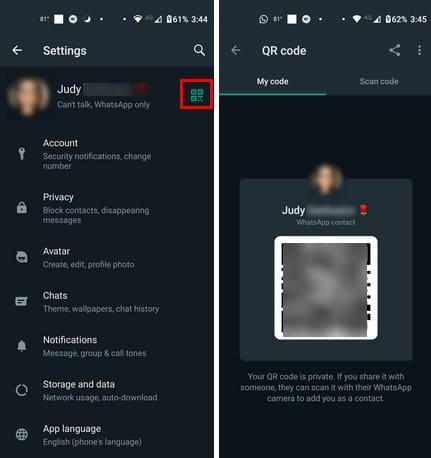
Appuyez sur l'icône du code QR et sur l'onglet Scanner le code pour ajouter votre nouveau contact. Mais que faire si la personne que vous souhaitez ajouter en tant que contact n'est pas là ? Vous pouvez toujours l'ajouter en tant que contact en lui demandant de vous envoyer le code QR. Elle peut le faire en utilisant l'option de partage en haut de son code QR et en choisissant l'une des applications disponibles pour vous envoyer le code QR. Elle peut également envoyer une capture d'écran si le code QR est visible.
Pour scanner l'image du code QR, assurez-vous que vous êtes dans l'onglet Scanner le code et appuyez sur l'option galerie en bas à gauche (elle ressemble à une icône d'image). Si vous avez besoin de plus de lumière en bas à droite, vous verrez également une option de flash que vous pouvez activer. WhatsApp vous informera si le code QR que vous essayez de scanner est invalide.
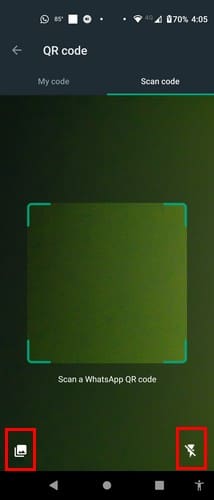
Comment Partager Votre Code QR Avec D'autres sur WhatsApp
Si vous êtes celui qui partage, voici comment accéder à votre code QR. Appuyez sur les trois points en haut à droite et allez dans Paramètres. Appuyez sur l'icône de code QR à droite de votre photo de profil. Vous verrez le code QR que vous devrez montrer aux autres pour qu'ils vous ajoutent en tant que contact (Dans L'onglet Mon code). En haut, vous verrez votre photo de profil avec tout texte que vous avez pu ajouter.
Comment Réinitialiser Votre Code QR WhatsApp
Tant que vous êtes dans la zone, vous pouvez réinitialiser votre QR. Réinitialiser votre code QR est une bonne chose à faire de temps en temps si vous avez partagé fréquemment votre code QR. En le réinitialisant, personne n’aura accès à vos informations, et si quelqu'un souhaite vous ajouter en tant que contact, il devra vous demander le code QR. Allez dans l'onglet Mon code, où vous devriez voir votre code QR. Appuyez sur les trois points en haut à droite et choisissez l'option Réinitialiser le code QR. Vous recevrez un message d'avertissement indiquant que votre code QR actuel ne fonctionnera plus. Si vous souhaitez continuer, appuyez sur l'option Réinitialiser, et vous obtiendrez un nouveau code.
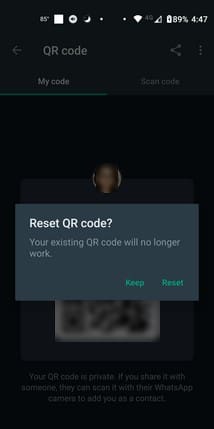
Lectures Supplémentaires
En parlant de codes QR, voici les étapes à suivre si vous souhaitez créer un code QR pour un site sur Windows 11. Comme vous ne pouvez pas scanner tous les codes QR en utilisant WhatsApp, voici quelques applications Android que vous pouvez utiliser pour scanner des codes QR à l'avenir. Étant donné que vous pouvez également rencontrer des problèmes lors de la tentative de scanner un code QR, voici quelques conseils de dépannage que vous pouvez suivre pour résoudre le problème.
Conclusion
Être en mesure d’ajouter un contact en scannant le code QR est plus facile et plus rapide. Vous n’avez pas à taper le nom de la personne ou à ajouter un mauvais numéro. De plus, lorsque vous partagez vos informations, telles que le code QR, il est judicieux de le réinitialiser de temps en temps. Heureusement, WhatsApp vous permet de le faire facilement. Même si vous recevez le code QR de quelqu'un sous forme de capture d'écran, vous pouvez facilement l'ajouter en tant que contact. Quelle est votre opinion sur la façon dont WhatsApp peut améliorer cette fonctionnalité ? Partagez vos réflexions dans les commentaires ci-dessous et n'oubliez pas de partager l'article avec d'autres sur les réseaux sociaux.
Désactivez les messages texte de groupe sur Android 11 pour garder vos notifications sous contrôle pour l
Certains utilisateurs se sont plaints de problèmes de téléchargement de fichiers médias sur WhatsApp. Nous avons examiné cette question et trouvé cinq solutions pour y remédier.
Vous souhaitez consulter un statut WhatsApp sans être détecté ? Découvrez comment le faire en toute discrétion avec ces méthodes efficaces.
Apprenez à modifier la vitesse des audios sur WhatsApp facilement. Accélérez ou ralentissez l
Découvrez comment envoyer facilement un GIF sur WhatsApp. Les GIF sont devenus essentiels sur les plateformes de communication.
WhatsApp vous permet de créer un avatar comme photo de profil et comme autocollants dans les chats. Découvrez comment personnaliser et utiliser votre avatar.
Avec un verrouillage sans précédent, les applications d
Découvrez comment organiser une conférence téléphonique sur WhatsApp, une solution pratique pour vos communications. Suivez notre guide étape par étape pour une expérience optimale.
Il n
Si le sondage WhatsApp ne s
Découvrez des solutions pour installer et exécuter plusieurs comptes WhatsApp sur votre iPhone sans jailbreak. Suivez nos étapes simples et efficaces.
Afin de discuter avec vos amis et votre famille sur WhatsApp, vous devez d'abord les ajouter en tant que contacts - heureusement, c'est vraiment facile. Il ya trois
Apprenez à vous protéger des escroqueries utilisées sur WhatsApp.
Conseils pratiques pour accélérer une vidéo WhatsApp qui prend trop de temps à envoyer. Découvrez les causes.
WhatsApp est une application de messagerie texte et d'appel qui existe depuis 2009. C'est l'une des applications de communication les plus populaires au monde, sinon
Vous avez joué la sécurité et créé une sauvegarde de tout votre contenu WhatsApp. C'est une bonne chose que vous ayez fait car après l'incident, vous avez tout perdu sur votre téléphone.
Faites une farce à votre ami via Whatsapp avec ces 2 applications de farce pour Android.
L'envoi de médias via WhatsApp est l'une de ses meilleures fonctionnalités - vous pouvez facilement partager toutes sortes de médias avec vos amis et connaissances, par exemple.
Lorsqu'il s'agit d'ajouter un numéro local à votre liste de contacts, vous n'avez pas à y réfléchir à deux fois. Mais, lorsqu'il s'agit d'ajouter un numéro international,
Si les applications et programmes non épinglés réapparaissent sur la barre des tâches, vous pouvez modifier le fichier Layout XML et supprimer les lignes personnalisées.
Supprimez les informations enregistrées de l
Dans ce tutoriel, nous vous montrons comment effectuer une réinitialisation douce ou dure sur l
Il existe tellement d\
Chercher la bonne carte pour payer peut être un vrai casse-tête. Découvrez comment Samsung Pay simplifie vos paiements avec le Galaxy Z Fold 5.
Lorsque vous supprimez l
Ce guide vous montrera comment supprimer des photos et des vidéos de Facebook en utilisant un PC, un appareil Android ou iOS.
Nous avons passé un peu de temps avec le Galaxy Tab S9 Ultra, et c’est la tablette parfaite à associer à votre PC Windows ou au Galaxy S23.
Désactivez les messages texte de groupe sur Android 11 pour garder vos notifications sous contrôle pour l
Effacez l
























